Qhov wikiHow qhia koj li cas los tsim daim nplaub tshev ntawm lub vijtsam hauv tsev ntawm koj lub xov tooj lossis ntsiav tshuaj Android.
Kauj ruam
Kauj Ruam 1. Nias lub pob "Tsev" (lub voj voog)
Lub pob no feem ntau nyob hauv qab hauv qab lossis hauv ntej ntawm lub cuab yeej.
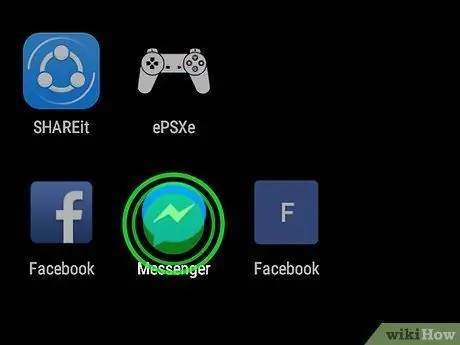
Kauj Ruam 2. Kov thiab tuav lub cim app
Xaiv daim ntawv thov uas koj xav muab tso rau hauv daim nplaub tshev tshiab nrog rau lwm cov ntawv thov.
Cov cuab yeej yuav tawm suab luv luv
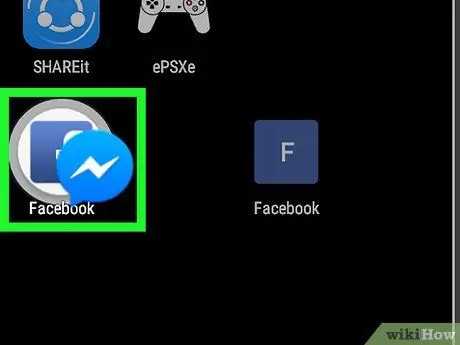
Kauj Ruam 3. Luag lub cim app rau lwm lub cim
Tom qab ntawd, daim nplaub tshev yuav raug tsim.
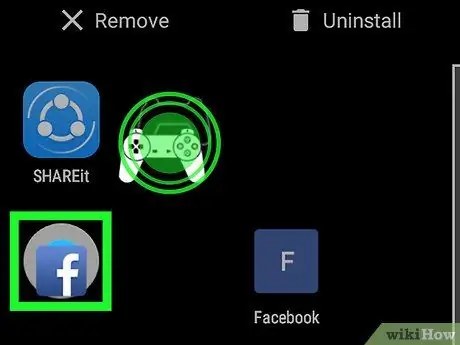
Kauj Ruam 4. Kov thiab luag lwm lub cim app rau daim nplaub tshev tsim
Yog tias tsis muaj qhov luv rau lub app koj xav muab tso rau hauv daim nplaub tshev ntawm lub vijtsam hauv tsev, kov rau nplooj ntawv/app lub tub rau khoom khawm hauv qab ntawm lub vijtsam, kov thiab tuav lub cim rau lub app uas koj xav txav, tom qab ntawd rub lub cim rau daim nplaub tshev tshiab
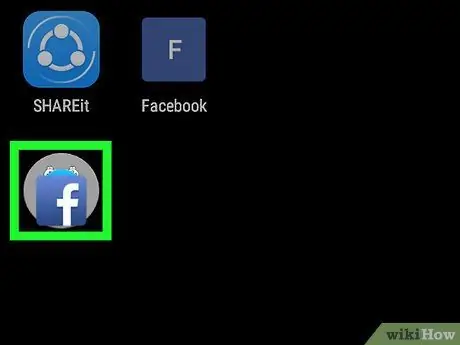
Kauj Ruam 5. Kov daim nplaub tshev
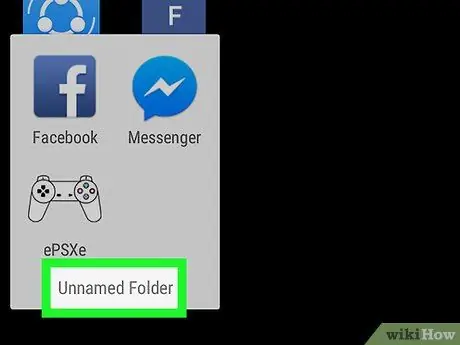
Kauj Ruam 6. Kov Unnamed folder nyob rau sab saum toj ntawm daim nplaub tshev
Cov ntawv yuav raug sau ua "Folder" lossis "Enter Folder Name", nyob ntawm lub cuab yeej thiab version ntawm Android operating system ua haujlwm.
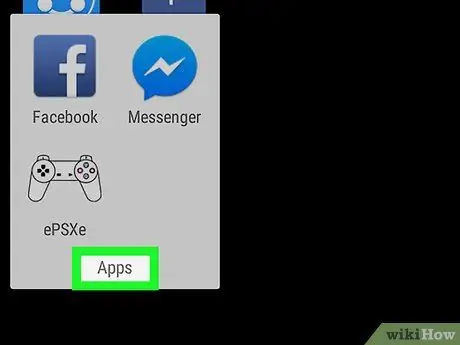
Kauj Ruam 7. Ntaus lub npe rau daim nplaub tshev
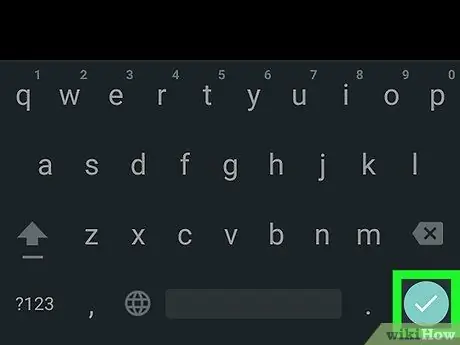
Kauj Ruam 8. Kov tus zuam nyob hauv qab txoj cai kaum
Tam sim no daim ntawv tshiab tuaj yeem nkag los ntawm lub cuab yeej lub vijtsam hauv tsev.







